Os jogos no iPhone e no iPad estão cada vez melhores. Com as próximas atualizações da Apple, você poderá emparelhar o Xbox Wireless Controller do Xbox Series X com iPhone, iPad, Mac e Apple TV. Aqui está como.
O controlador Sony PlayStation 5 DualSense também pode ser emparelhado como parte da mesma atualização, mas vamos nos concentrar no emparelhamento do controlador Xbox Series X neste artigo.
Nota : Atualmente, o iOS 14.5 ainda está em teste beta. Você terá que ser um desenvolvedor ou estar inscrito no programa beta público para acessar esta atualização antes que ela seja lançada publicamente para os usuários.

Como emparelhar um controlador Xbox Series X com iPhone
No seu iPhone ou iPad com iOS 14.5 ou iPadOS 14.5, abra Ajustes
Toque em Bluetooth
No Xbox Wireless Controller, segure o botão de emparelhamento por três segundos
Toque no controlador que aparece na lista na parte inferior
Como usar seu controlador Xbox Series X emparelhado com o iPhone
Depois de emparelhar o Xbox Wireless Controller, você pode usá-lo como qualquer outro controlador MFi certificado em uma variedade de jogos. Todos os jogos no Apple Arcade suportam controladores, bem como muitos outros títulos proeminentes.
Call of Duty Mobile, PUBG, Madden NFL 21 e inúmeros outros se beneficiam do uso de um controlador externo para obter feedback mais responsivo e jogabilidade aprimorada.
Os controladores do Xbox Series X também funcionam na Apple TV com a atualização mais recente do tvOS 14.5 e no Mac com macOS Big Sur 11.3. O processo é semelhante, colocando o controlador no modo de emparelhamento e acessando as configurações de Bluetooth da Apple TV ou Mac.
Personalização do controlador Xbox Series X no iPhone
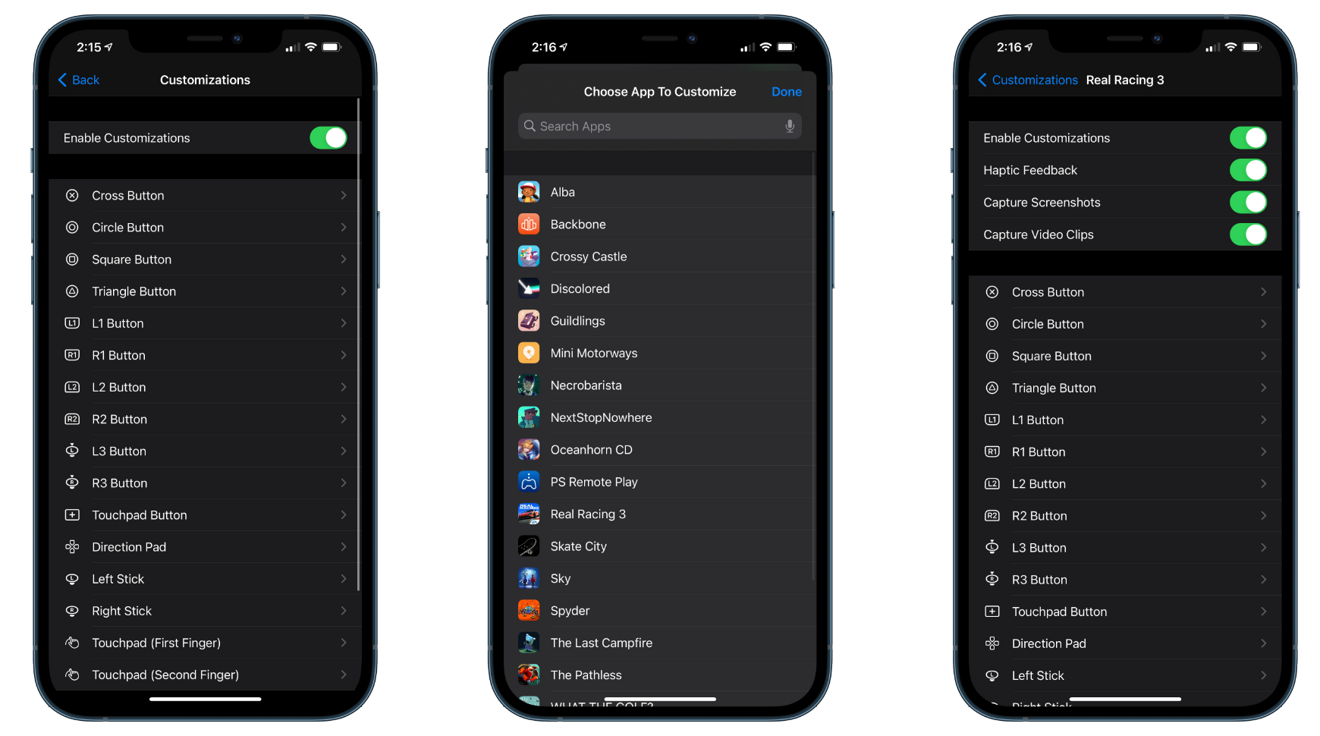
Novo no iOS 14.5 e iPadOS 14.5, os usuários podem personalizar os controles de qualquer controlador conectado.
Como personalizar seu controlador MFi no iPhone
Abra o aplicativo Configurações
Toque em Geral
Toque em Game Controller
Faça as alterações desejadas para cada botão







